一键装机好用吗可靠吗
- 分类:教程 回答于: 2022年10月25日 11:18:00
一键装机好用吗?最近有很多小伙伴想要重装电脑操作系统,在网上的装机工具推荐榜单上反复仔细斟酌,反复对比,其中对小白一键装机比较感兴趣,因此便想知道这款软件的小白一键装机重装系统教程,下面我们一起来看看吧。
工具/原料:
系统版本:windows7系统
品牌型号:惠普星15
软件版本:小白一键重装系统v2290
方法/步骤:
一键装机好用吗?
答:其实小白一键装机系统工具是比较安全的,它可能是如今一键重装系统领域知名度也比较高,而且安装成功率也比较高的软件了。小白装机工具安装的是微软原版的系统,比较纯净而且可靠,支持在线一键重装以及制作u盘重装系统等等,功能比较丰富,而且操作简便,非常适合电脑小白去使用,因此大家可以放心的去下载使用这款软件。下面就给大家介绍下小白一键装机重装系统教程。
小白一键装机重装系统教程:
1、首先下载小白一键重装系统并打开,选择windows7系统,点击下一步。
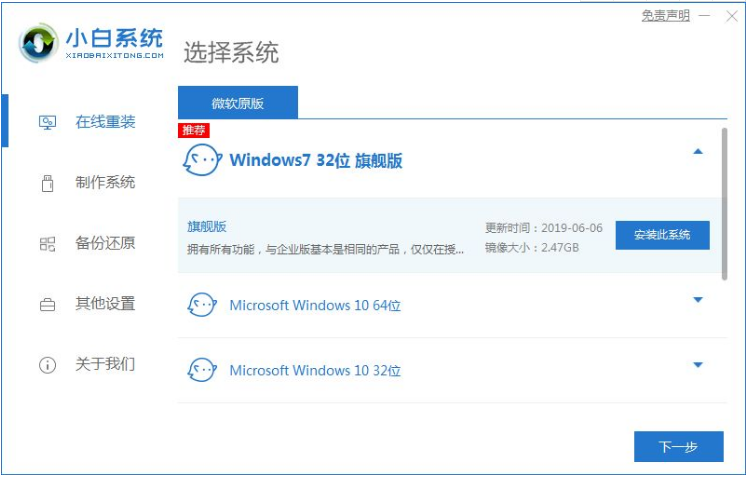
2、等待系统安装过程中,期间电脑需要保持供电状态。
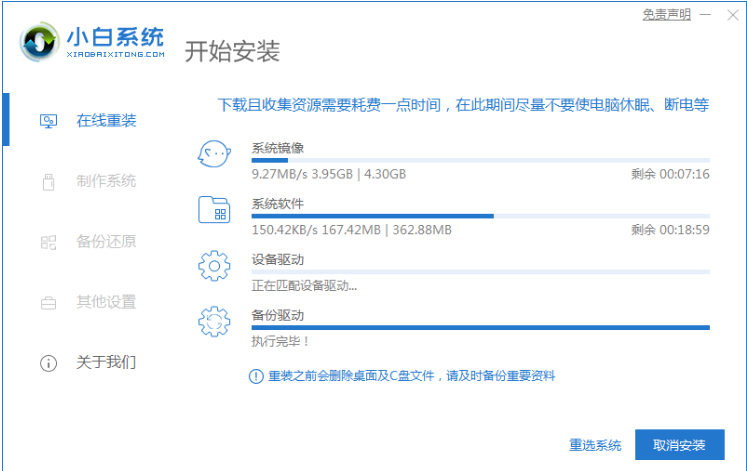
3、环境部署完毕之后,点击立即重启。
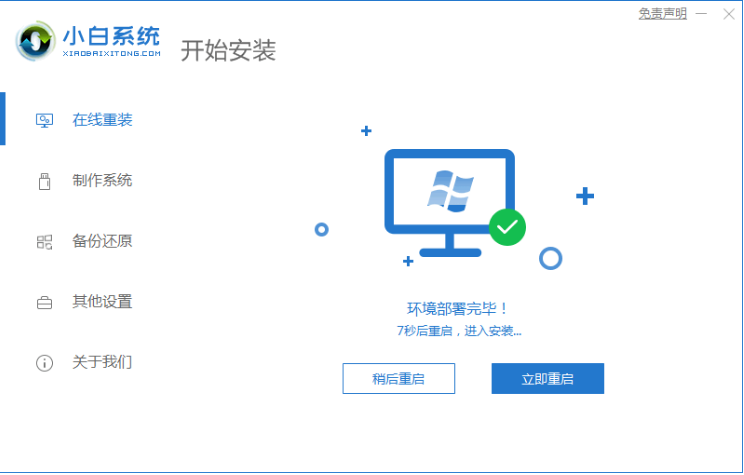
4、重启电脑,选择第二个“XiaoBai PE-MSDN Online Install Mode”.进入系统。
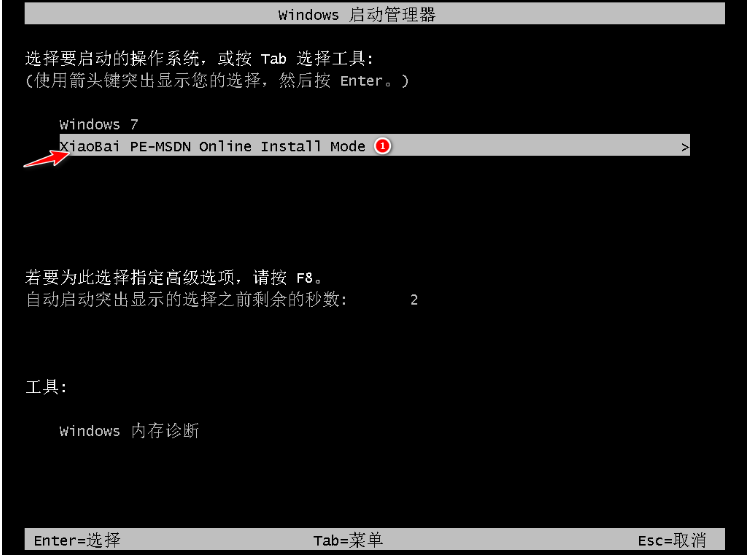
5、耐心等待安装系统。

6、当电脑弹出引导修复工具窗时,默认选择修复C盘。
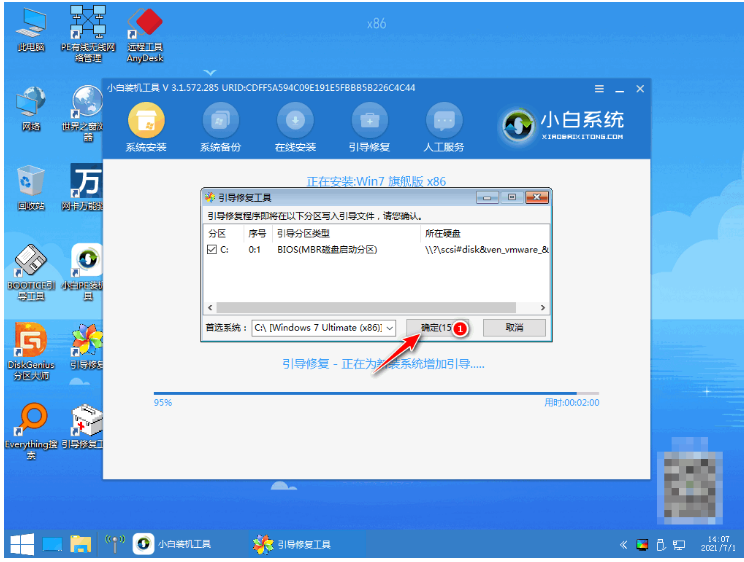
7、系统安装完毕后,再次点击立即重启。
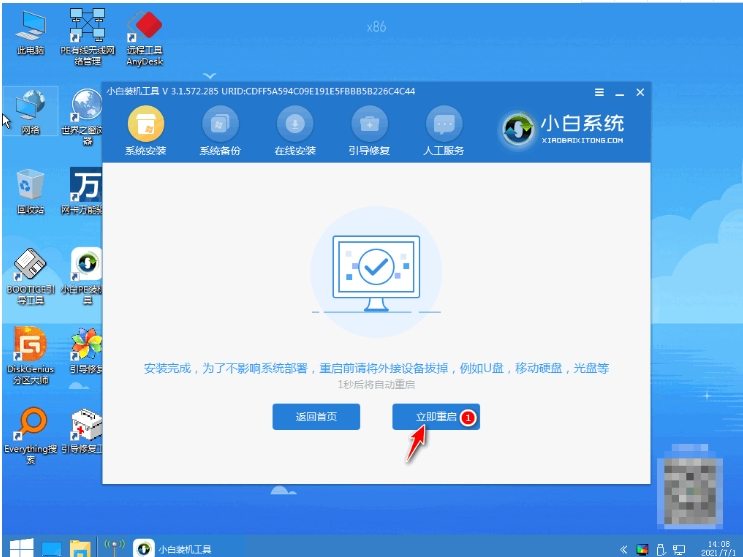
8、重启电脑之后,选择“windows7”系统。
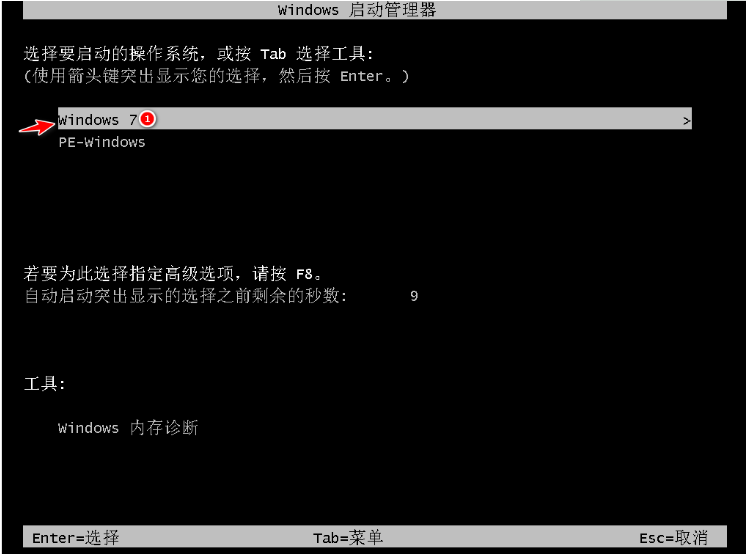
9、进入win7系统桌面,win7系统安装成功啦。
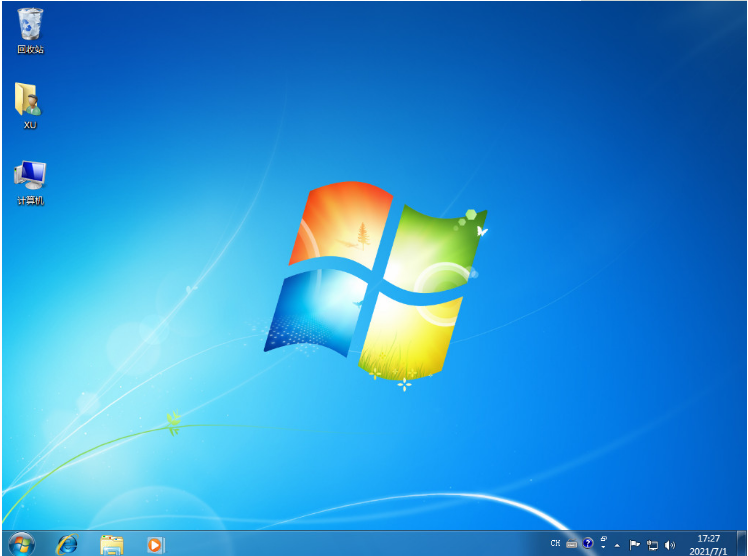
注意事项:安装系统时仅需等待,要保持不断电哦。
总结:
1、电脑第一次重启时选择“XiaoBai PE-MSDN Online Install Mode”.;
2、重启电脑后继续等待安装;
3、系统安装完毕后再次重启;
4、第二次重启电脑,点击“windows7系统”进入系统。
 有用
26
有用
26


 小白系统
小白系统


 1000
1000 1000
1000 1000
1000 1000
1000 1000
1000 1000
1000 1000
1000 1000
1000 1000
1000 1000
1000猜您喜欢
- 小米笔记本怎么重装系统简便..2021/11/12
- 两台电脑怎么连接局域网2015/06/24
- 重装系统后声音变小的解决方法步骤..2023/02/09
- 一键备份还原教程2016/12/18
- ie11发生错误,没有成功卸载全部更新..2022/07/01
- 雨林木风win7 64位旗舰版硬盘安装版系..2017/02/22
相关推荐
- 白云一键重装系统下载安装教程..2021/05/15
- 风云一键重装系统使用教程..2016/08/18
- 电脑windows键是哪个的介绍2022/09/18
- 华硕笔记本电脑重装系统教程_小白官网..2021/11/26
- 关于系统重装视频图文2023/04/11
- 了解固态硬盘寿命2023/05/15

















